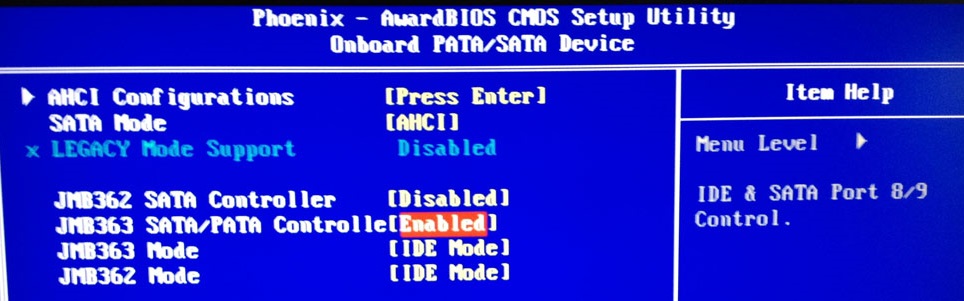
چیپ JMicron JMB363 که JMicron RAID نامیده می شود که یک کانکتور برای Serial ATA می باشد که می تواند هاردهای Serial ATA را پشتیبانی می نماید. کنترلر JMicron می تواند در مودهای IDE یا RAID از طریق BIOS تنظیم گردد. کانکتور RAID JMicron JMB363 Serial ATA می تواند بصورت زیر پیکربندی گردد:
- RAID 0 (Data Striping)
- RAID 1 (Data Mirroring)
- JBOD (Spanning)
کانفیگ کردن JMicron RAID به مراحل خاصی نیاز دارد. JMicron یکی از تولیدکنندگان کنترلرهای RAID است که معمولاً در مادربوردها و کارتهای RAID به کار میرود. در ادامه، مراحل کلی برای پیکربندی RAID با استفاده از کنترلر JMicron آورده شده است:
مراحل کانفیگ کردن JMicron RAID
1. آمادهسازی سختافزار
- نصب درایوها: ابتدا درایوهای سختافزاری را در سیستم خود نصب کنید. برای RAID، حداقل به دو درایو نیاز دارید، اما میتوانید از تعداد بیشتری نیز استفاده کنید (به عنوان مثال RAID 0، RAID 1، RAID 5، RAID 10).
- متصل کردن کابلها: مطمئن شوید که تمام کابلهای SATA و برق به درایوها و کنترلر RAID متصل شدهاند.
2. دسترسی به BIOS/UEFI
- راهاندازی مجدد سیستم: کامپیوتر را ریست کنید و وارد BIOS یا UEFI شوید. معمولاً با فشار دادن کلیدهای Delete، F2 یا F10 در زمان بوت، میتوانید وارد تنظیمات BIOS شوید.
- پیدا کردن گزینه RAID: به بخش مربوط به SATA Configuration یا Storage Configuration بروید. در اینجا باید گزینه RAID را فعال کنید.
3. فعال کردن RAID در BIOS
- تنظیمات RAID: پس از فعال کردن RAID، به تنظیمات RAID بروید. این بخش معمولاً به نام JMicron RAID Configuration یا مشابه آن نامگذاری شده است.
- انتخاب نوع RAID: نوع RAID مورد نظر خود را انتخاب کنید. معمولترین گزینهها عبارتند از:
- RAID 0: توزیع دادهها برای به حداکثر رساندن سرعت (بدون افزونگی).
- RAID 1: کپی دادهها به دو درایو برای افزایش امنیت دادهها (افزونگی).
- RAID 5: ترکیب دادهها با توزیع توازن برای افزایش عملکرد و امنیت.
- RAID 10: ترکیبی از RAID 0 و RAID 1 برای به دست آوردن هم سرعت و هم افزونگی.
4. ایجاد آرایه RAID
- انتخاب درایوها: درایوهایی را که میخواهید در آرایه RAID استفاده کنید، انتخاب کنید.
- تنظیمات اضافی: تنظیمات اضافی مانند اندازه بلوک (Stripe Size) و نام آرایه (RAID Volume Name) را پیکربندی کنید.
- ذخیره تغییرات: پس از اتمام تنظیمات، تغییرات را ذخیره کنید و از BIOS خارج شوید.
5. نصب سیستمعامل
- نصب درایور RAID: اگر سیستمعامل شما به درایور RAID JMicron نیاز دارد، مطمئن شوید که درایور مناسب را قبل از نصب سیستمعامل در دسترس دارید. این درایورها معمولاً در وبسایت JMicron یا از طریق سازنده مادربورد شما قابل دانلود هستند.
- نصب سیستمعامل: سیستمعامل را نصب کنید. در طول فرآیند نصب، ممکن است لازم باشد درایور RAID را بارگذاری کنید.
6. نظارت و مدیریت آرایه RAID
- نرمافزار مدیریت RAID: پس از نصب سیستمعامل، میتوانید از نرمافزار مدیریت RAID برای نظارت بر وضعیت آرایه RAID و مدیریت آن استفاده کنید. برخی از مادربوردها نرمافزار مدیریت RAID خود را دارند.
- بکاپگیری منظم: همیشه از دادههای خود بکاپ بگیرید، حتی با وجود RAID. RAID افزونگی ایجاد میکند، اما به عنوان یک راهکار پشتیبانی کامل نمیتواند جایگزین بکاپگیری باشد.
نکات مهم
- مدل و مستندات: مراحل دقیق ممکن است بسته به مدل خاص کنترلر JMicron و مادربورد شما متفاوت باشد. بنابراین، همواره مستندات مربوط به سختافزار خود را مطالعه کنید.
- سازگاری: اطمینان حاصل کنید که درایوها از نظر ظرفیت و نوع (SATA, SSD و غیره) سازگار هستند.
- تنظیمات ذخیرهسازی پیشرفته: در صورت نیاز، میتوانید تنظیمات پیشرفتهتری مانند SSD Caching یا RAID Migration را نیز در نظر بگیرید.
با پیروی از این مراحل، میتوانید یک آرایه RAID با کنترلر JMicron کانفیگ کنید. اگر در هر مرحلهای با مشکل مواجه شدید، مشاوره از مستندات سازنده یا یک کارشناس فنی میتواند مفید باشد.